部署を編集・設定するには、共通管理画面の『部署設定』機能を使用します。
(必須アカウント権限:共通管理者 アカウント権限について)
部署の登録には主に2つの登録方法(Excelを使用したCSV一括設定、管理画面上で行う個別設定)がございます。
[CSV一括設定]
複数の部署を一括で登録いただけます。
※Excelの基礎的な操作知識が必要となります。
アップロード時にエラーが発生しないよう、列ごとの入力形式にご注意ください。
また登録・編集を行う際は、企業管理画面からCSVファイルを都度ダウンロードして操作いただけますようお願いいたします。
[個別設定]
操作画面上で操作するため、どの部署が入れ子になっているか目視で確認しやすい機能となっております。
部署名の変更や、所属階層の変更などにもおすすめです。
それぞれの操作手順は以下よりご確認ください。
=======================================================
[CSV一括設定]
①共通管理画面へログインし、左側メニューバーの「部署管理」を選択します。
以下のように各STEPが記載されており、順に操作を行っていきます。
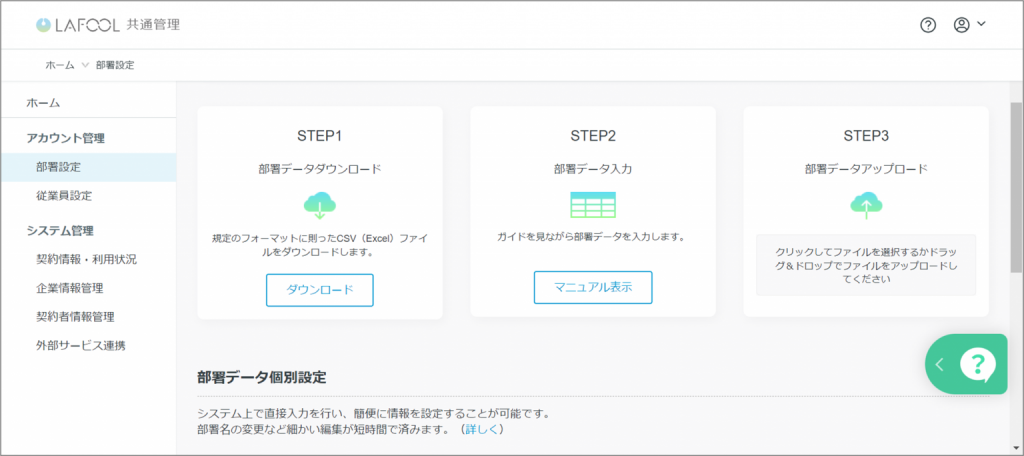
②「STEP1 部署データダウンロード」より最新のCSVファイルをダウンロードします。
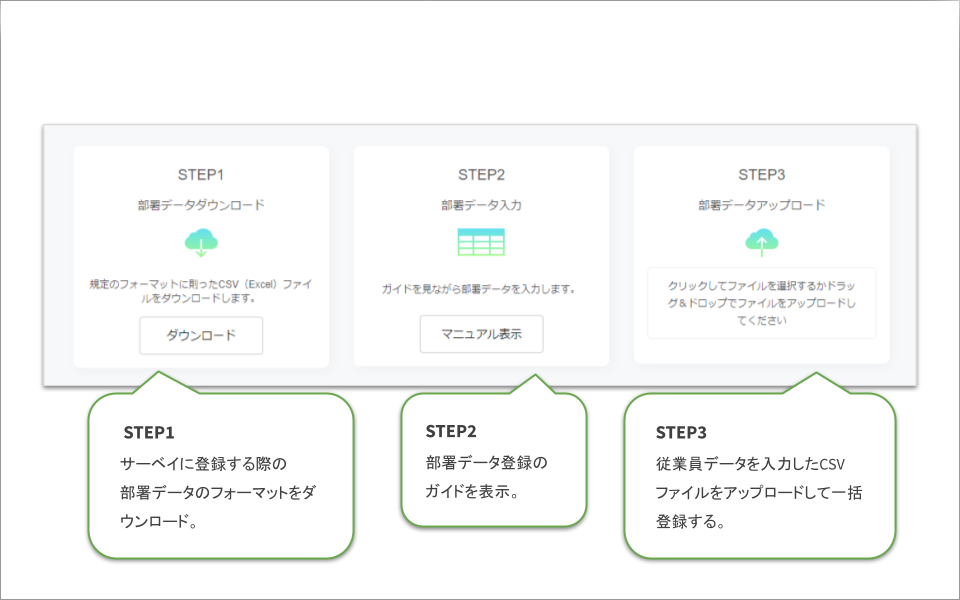
※入力時の注意点について
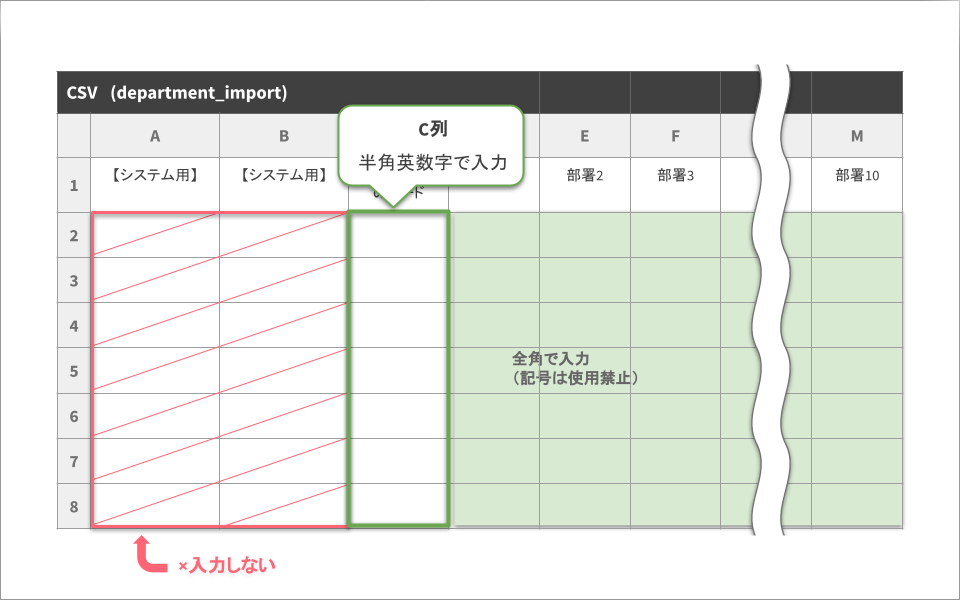
③部署名を入力します。
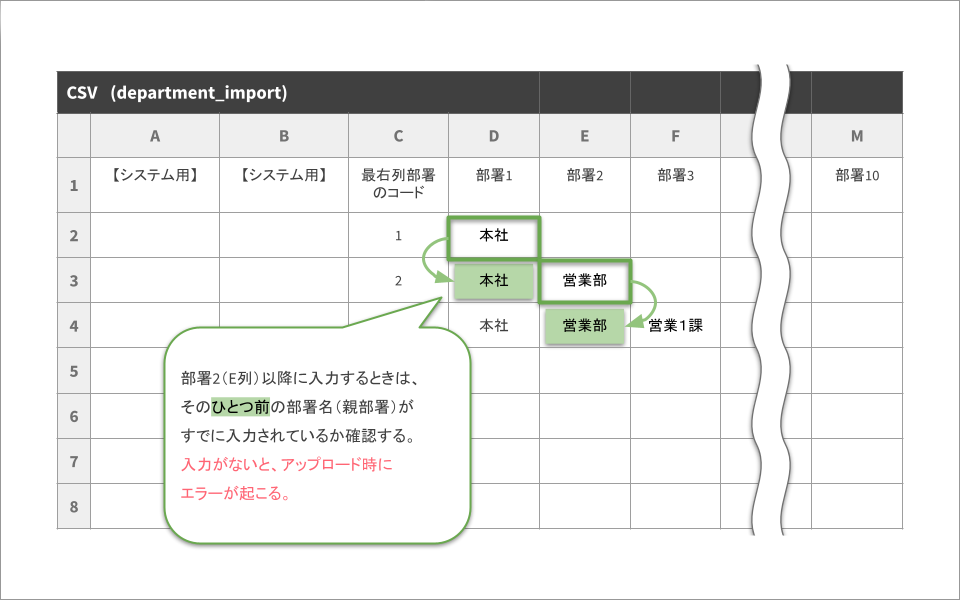
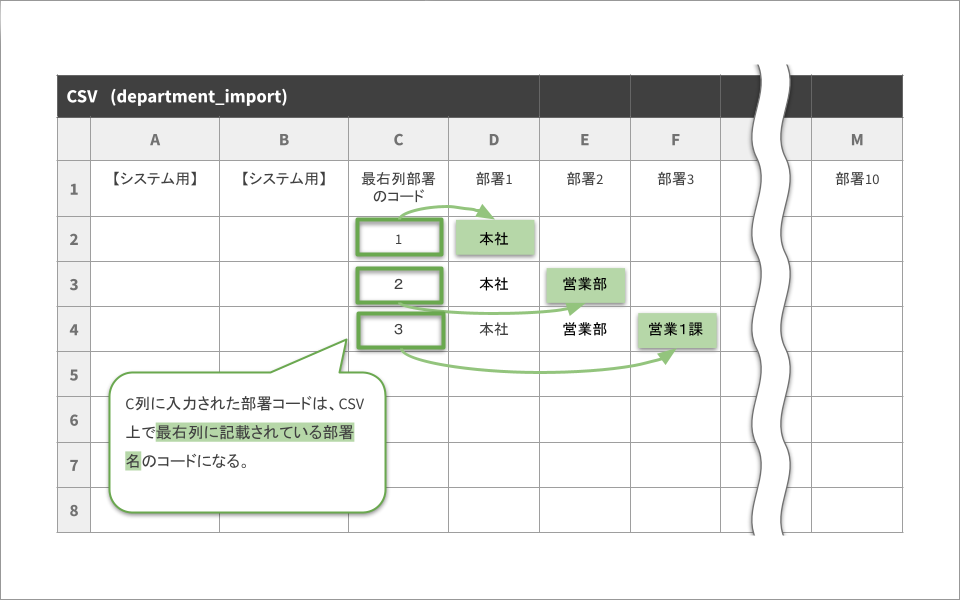
④編集が完了したCSVを、『STEP3 部署データアップロード』へドラッグ&ドロップして登録します。
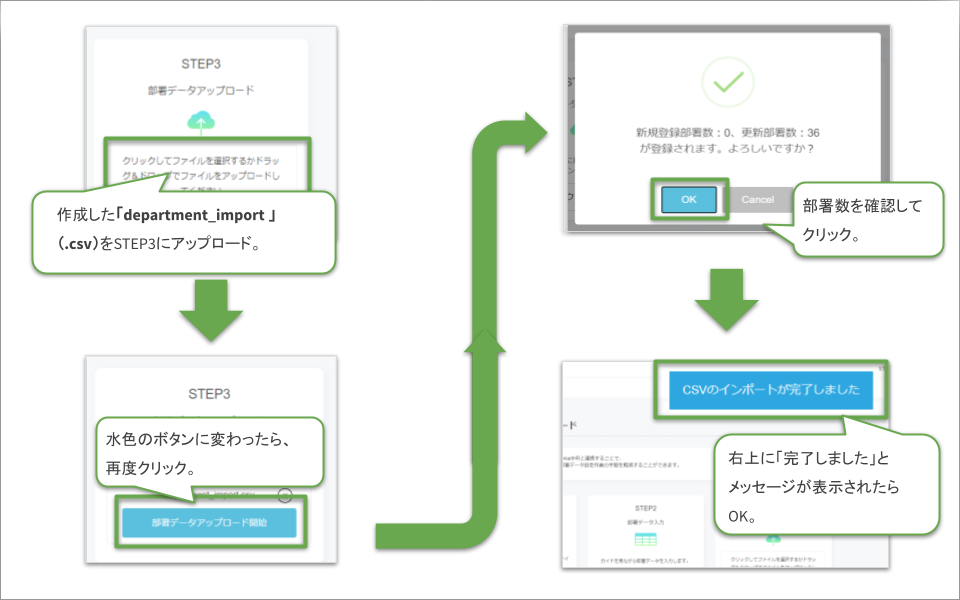
=======================================================
[個別設定]
①興津管理画面へログインし、左側メニューバーの「部署管理」を選択します。
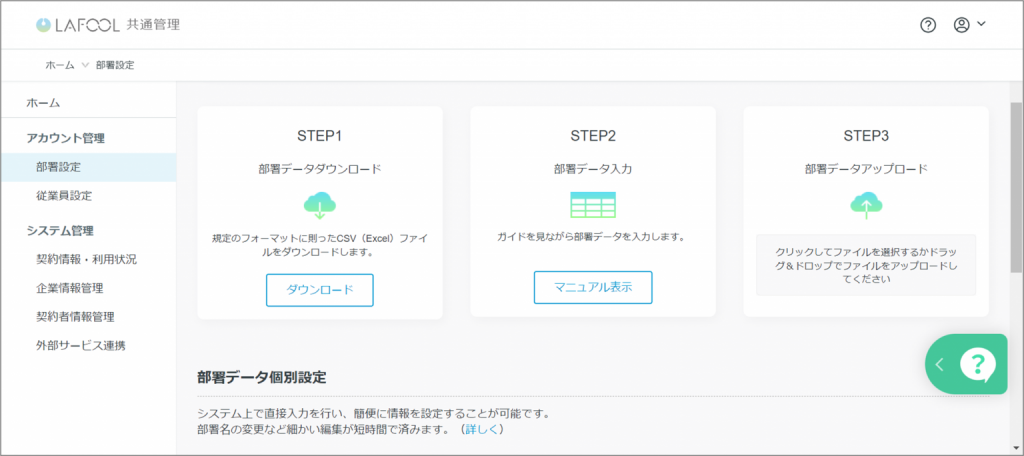
※各機能について
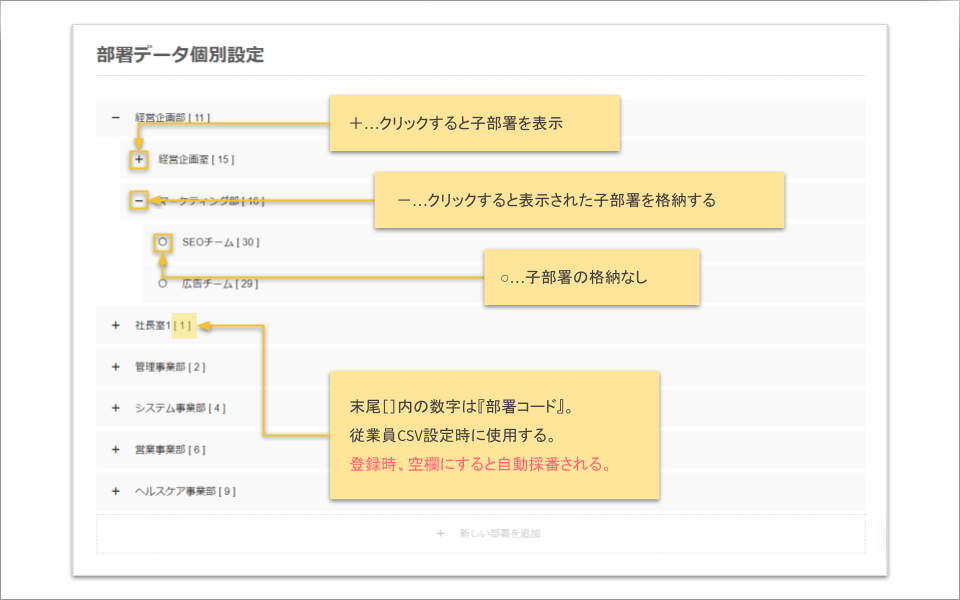
②部署の追加ボタンは各階層の下に表示されます。
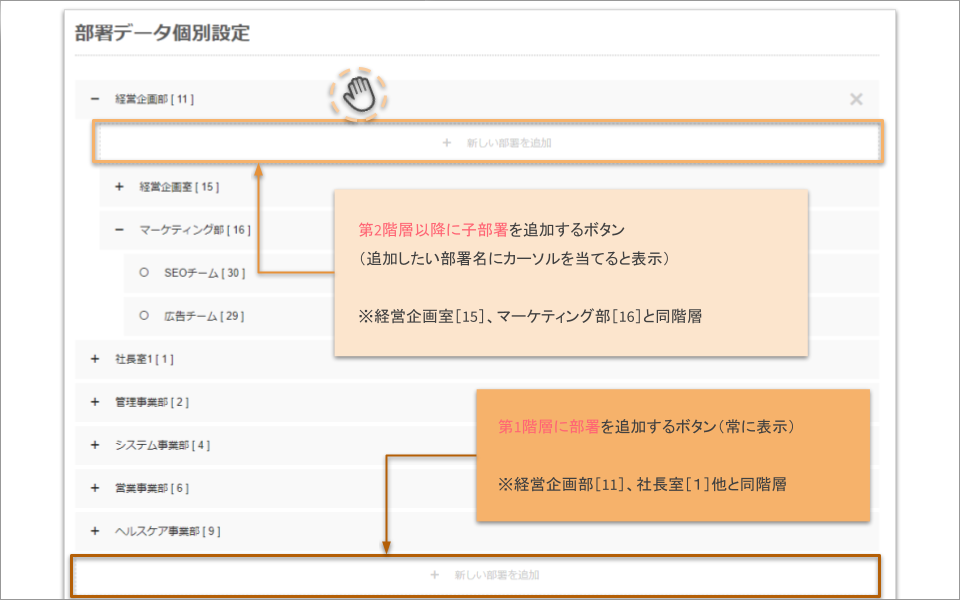
③「新しい部署を追加」を選択し、
部署名、部署コードを入力後、右端のボタンを選択すると登録完了です。
※部署コードは空欄のままで登録いただきますと、自動でシステムが過去使用されていない順に数字を採番いたします。
ただし、部署コードは後からの変更はできませんので、ご注意ください。
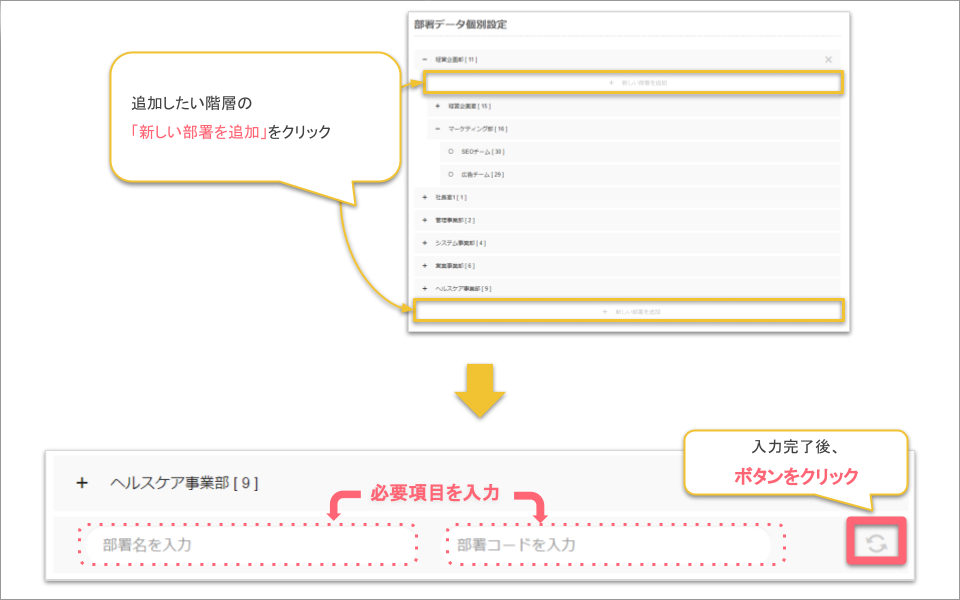
【関連FAQ】
